Bandbreedte opslaan door de beeldkwaliteit van iMessage te verlagen

De afbeeldingen die u in iMessage verzendt, kunnen kostbare bandbreedte en ruimte op uw telefoon in beslag nemen. IOS 10 biedt nu echter een manier om de grootte van verzonden afbeeldingen te verminderen, als u geen volledige kwaliteitsfoto nodig hebt.
Mobiele bedrijven zijn gierig met gegevens en de meesten van ons hebben een beperkt dataplan. Je kunt foto's en afbeeldingen delen met vrienden en familie via iMessage in de Berichten-app, maar het is niet nodig om 1-2 MB per gedeelde foto of afbeelding te branden, vooral als het geen afbeelding is die je gaat opslaan. De twee foto's in de bovenstaande afbeelding zien er ongeveer hetzelfde uit in het bericht, maar het verschil in grootte tussen de twee is merkbaar, zoals hieronder wordt weergegeven.
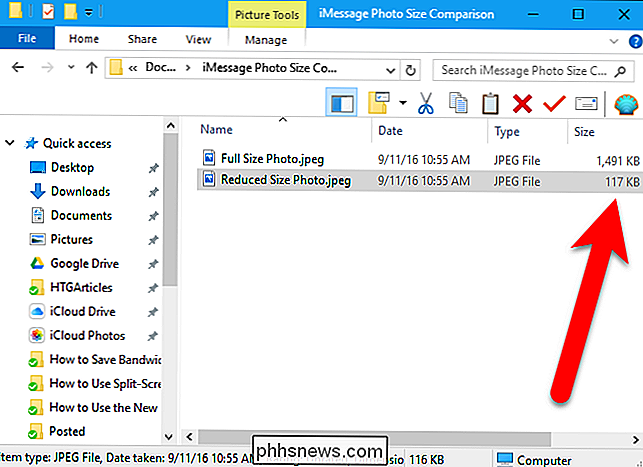
Natuurlijk, als het een foto is die uw ontvanger wil opslaan, afdrukken, en frame, wil je het in volledige kwaliteit verzenden. Maar voor de "kijk naar mijn gekke kat" -type foto's, is deze instelling handig.
OPMERKING: deze functie is alleen voor berichten die via iMessage naar andere iPhone-gebruikers worden verzonden.
Tik in het Beginscherm op "Instellingen" .
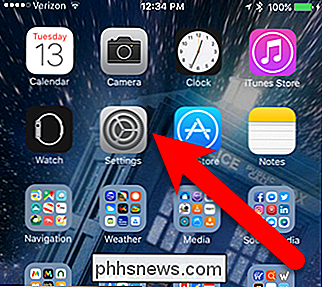
Tik op "Berichten" op het scherm Instellingen.
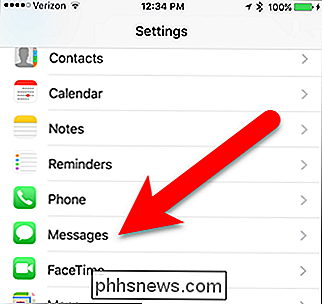
Scroll naar de onderkant van het scherm Berichten en tik op de schuifregelaar van de knop voor de laagste kwaliteit om hem in te schakelen (deze wordt groen). De kwaliteit van alle afbeeldingen die u in iMessage verzendt, is nu van mindere kwaliteit en kleiner.
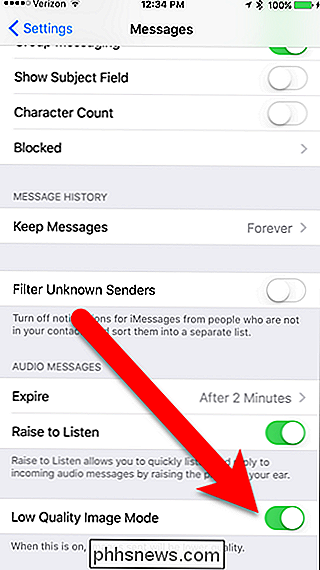
GERELATEERD: Hoe u kunt voorkomen dat mensen weten dat u hun iMessage
hebt gelezen Er is één nadeel: deze instelling is aan of uit voor alle berichten die u verzendt in iMessage. Je kunt het niet inschakelen voor bepaalde contactpersonen, zoals je kunt kiezen om te voorkomen dat bepaalde personen leesbevestigingen van je ontvangen in iMessage. Dus als u een foto of afbeelding van een hogere kwaliteit naar iemand wilt verzenden, schakelt u deze instelling uit voordat u deze verzendt en vervolgens kunt u hem weer inschakelen als u verkleinde foto's en afbeeldingen wilt verzenden.

Wat is een stuurprogramma voor 'Display audio' van laptop?
Wanneer u stuurprogramma's installeert, ziet u enkele verwijzingen naar items waarvan u zich afvraagt wat ze precies zijn en waarvoor ze mogelijk zijn dienen. Met dat in gedachten helpt de SuperUser Q & A-post van vandaag de verwarring voor een nieuwsgierige lezer op te ruimen. De Question & Answer-sessie van vandaag komt tot ons dankzij SuperUser - een onderdeel van Stack Exchange, een gemeenschapsgedreven groep van Q & A-websites.

Kalendergebeurtenissen maken en synchroniseren in Windows 10
De Agenda-app die bij Windows 10 wordt geleverd, is een moderne, universele app die wonderbaarlijk integreert met Mail en andere Windows 10-apps. Als u op zoek bent naar een plaats in Windows 10 om uw dagen, weken en maanden te beheren, kunt u als volgt een Agenda instellen in de Agenda-app van Windows 10.



